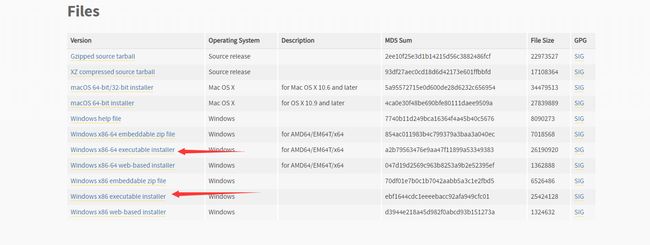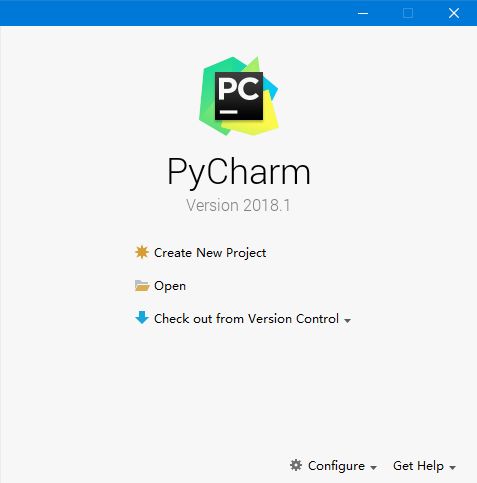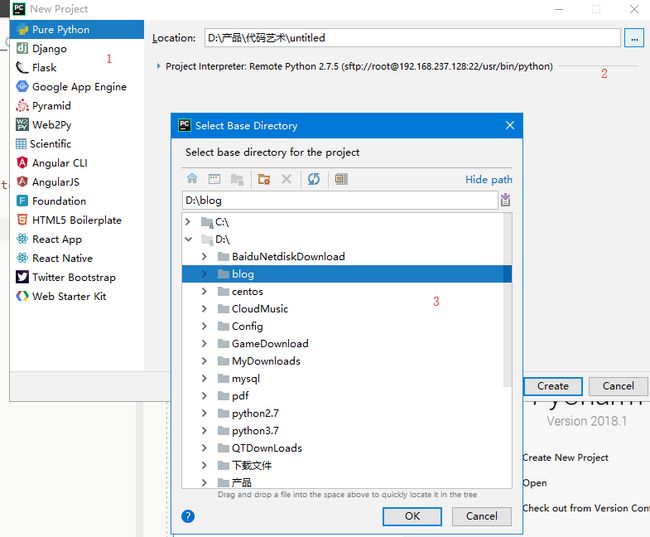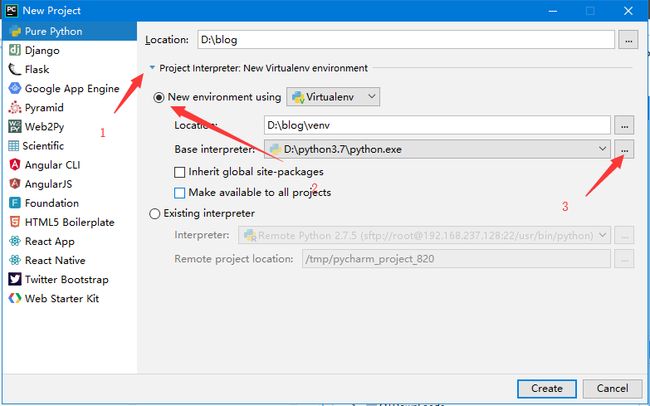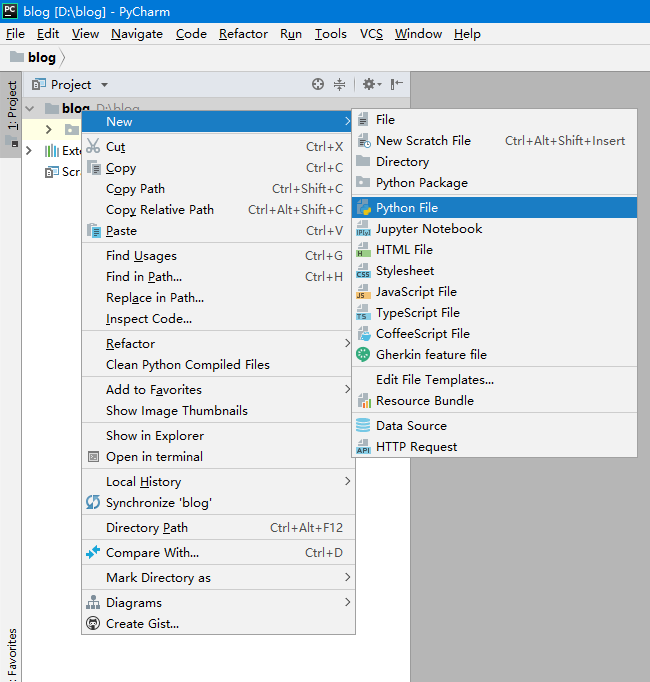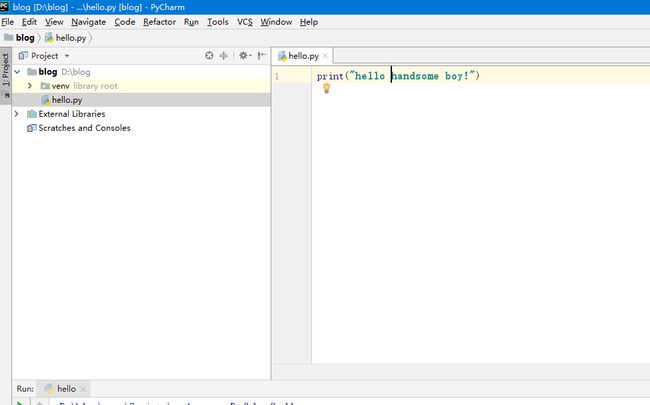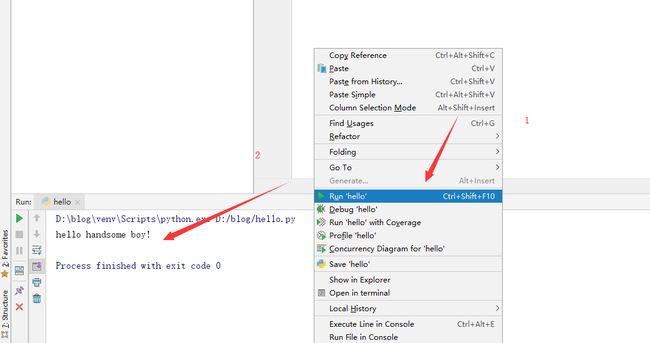写在启航前
在做出写<<没有学不会的python>>这一系列文章的决定时,我是非常忐忑不安的。因为我害怕自己写不好,文笔不行,选择的体裁不合适,会让一件本身很有趣的事情变得索然无味。不过最终我还是决定了写这一系列的文章,原因有以下几点:
由于大数据和人工智能的崛起,市场上对python的需求越来越旺盛,也因此python程序员的市场变得非常大,很多同学都想谋一份差。
现在大多数教基础的书籍,都是翻译外国文本的,翻译过来的字,读起来总是感觉不那么舒畅。好像就是那种每个字都认识、每句话也都懂他意思,但是整段下来,就不知道说的什么玩意。
最主要的一个毛病,教基础的书籍过多的花费篇章在讲理论基础,这导致大部分初学者由于本身基础差,然后无法消化这么多基础理论知识,从而放弃了学下去的念头。这里不是说理论知识不重要,而是理论应该结合实践。我觉得实践是应该优先于理论的,实践了再去深究理论,效果事半功倍。
宣言
俗话说,磨刀不误砍柴工
在写这系列文章的时候,我已经做好了长期抗战以及长期写作的计划。一方面来说,我要对大家负责,写出来的东西要是对的、合理的,不能是误导人的,所以每次都会去反复论证每个知识点。另一方面则是,我得让文章变得有趣起来,让大家学起来不会那么累。
所以,我会尽量用最短的篇幅、最容易理解的方式去尽可能的描述更多的内容和知识点。
好了,我不想在这部分占用太多篇幅,直接进入<<没有学不会的python>>正文吧!
python版本的选择
python从出生到现在,已经度过了30个年头,由于一直都在维护,所以一直都有更新,这也导致了python拥有众多的版本。先看看python的主要变更历史:
以下是 Python 的大事件时间轴:
1980 年 —— 吉多・范罗苏姆开始构思 Python 的想法;
1989 年 —— Python 已经有了雏形;
1991 年二月 —— Python 的代码对外公布,此时版本为 0.9.0;
1994 年一月 —— Python 1.0 正式发布;
2000 年 —— Python 2.0 发布;
2001 年 —— Python 2.1 基于 Python 软件基金会协议(Python Software Foundation
2008 年 12 月 —— Python 3.0 正式发布,Python 3 被称为 "Python 3000" 或者 "Py3K"(PSF))发布;
因为python1.0的年代过于久远,所以现在基本没什么项目是用python1.0做的。我们时常听到别人问,你是用python什么版本的?通常来说,对方是希望听到你回答python2或者python3的,因为python3跟python2两个版本是不兼容的,且语法上有所改变,所以对方是希望知道你的python经验是否合适他们。(注意python2指的是python2.X,比如python2.7,python3同理)
那么,我是用python2还是python3好?
这里不解释python2和python3的区别,因为,现在讲他们的区别难免要涉及到python 的语法,你也不懂,说了反而让你更模糊。实在是好奇宝宝的可以自己去度娘。
所以我到底是用python2还是python3啊?
直接回答你,用python3,用python3。为什么呢?因为python核心团队将于明年也就是2020年停止对python2的更新计划、维护支持,并且很多python中非常重要的库(就是一些封装好的函数,可直接调用)也将停止更新,比如大名鼎鼎的科学计算的库Numpy。
好像python3也有很多小版本,比如python3.1,python3.5,所以用哪个?
目前python最新稳定版本(稳定版本指的是,经过多方面测试修复,已经通过测试,稳定性比较好的版本。)是python3.7,python3.8还在开发中.我们只要选择python3中任意一个稳定版本来作为我们的开发环境即可。
我学了python3还需要学习python2吗?
python核心团队将停止对python2的更新,不代表所以的技术团队都会将自己项目的代码过度到python3,因此,如果你想找一份python相关的工作,python2依旧要掌握。但是作为刚开始学python的人,应该学习python3。有了Python3的支撑,学习python2是件非常简单的事情。
这里先不讲怎么安装环境,在后面会具体讲。
用哪个python解释器好?
先粗暴的说说什么是python解释器。我们写的python代码是没法直接在机器上运行的,因为机器根本识别不了python代码,所以有了翻译软件。python解释器就是一种翻译软件,它用来解释python源码给机器执行(但实际上并不止这么简单,作为入门,我们只需要知道python解释器就是用来解释python源码的一个玩意就行 )。就好比,你泡了一个美国小姐姐,有一天你突发奇想,想搞点浪漫,打算给小姐姐(机器)飞鸽传书,你洋洋洒洒的写了一张A4纸的情书(python源码)。正当你准备寄出去的时候,才想起来,她根本看不懂。怎么办?找个翻译软件或者找个英语写手(python解释器)转换成英语再寄过去呗。
那么,我用哪个python解释器好?
python解释器其实就跟我们选择的python版本相关,所以用哪个python解释器请看上一节。你决定用python3.7就用python3.7的解释器。
python编辑器的推荐
同样的,粗暴的解释一下什么是python编辑器。python编辑器就是一个我们用来写代码的工具。比如我们在window上写文档,要用到wps,同样的写python代码也是需要一个这样的工具。
既然是面向初学者,那么我就不把所有能写python的编辑器列出来了,免得你陷于选择困难症。我强烈要求并推荐你使用pycharm!!!
使用pycharm
pycharm是现在用的最广的python开发工具,很多公司都在用。并且此款编辑器,对各方面的处理都非常到位(各方面就是一堆专业术语,为了避免你们看不懂,略过,你只需要知道,你要用它来写python)。
pycharm的使用后面会介绍,不用担心。
python环境安装
简单回顾一下前面讲到的东西:
python版本
python解释器
python编辑器
用一句话描述下他们三兄弟之间的联系:
你选择使用某个python版本,之后在这个版本的语法规则下用python编辑器写python源码,生成的python源码文件通过python解释器处理之后转换给机器运行。
好了,我们现在开始安装环境,请一定要动起手来。
当前使用的操作系统主要有linux,windows,macos,逐个讲。装之前先说明一下,本教程将使用python3.7,pycharm版本随意。
Linux
由于会使用linux的同学肯定是有一定的开发运维经验的,所以没理由不知道Linux怎么玩python。好,恰巧你就是没在Linux上用过python,那就简单提示一下。每个linux操作系统都直接安装了有python环境,你只要直接输入python命令,就进入了python开发环境。
版本号可以从输出的内容看到,图片展示我的版本号是2.7.5。
你可能会说,这样写出来的东西没办法保存,能不能写到一个文件里再运行。可以的,看操作。
我们写的源码就在test.py文件里面,记住文件后缀一定得是py。当然你直接这样操作是没有输出内容的,因为你还没写代码
如果要安装指定版本的python环境,直接使用linux对应的安装工具安装python并指定版本号即可。装完之后先输入python然后双击Tab按键看输出来的提示内容,如果出现你安装的版本号就说明可以使用了。
linux就讲到这里。
macos
这里对使用macos的朋友说声对不起,因为我没有苹果笔记本,所以没法给你们写演示教程,但又不想搬运别人的,所以,还请使用苹果笔记本的朋友去百度一下怎么安装python解释器+pycharm。
windows
基本上讲,绝大部分小白肯定都是使用windows操作系统的,我也推荐使用windows进行python学习,这样你遇到的阻力会比较小。
首先下载python解释器,点击下面网址去官网下载。
官网下载python解释器
打开之后滚动到底部,选择下面这个版本下载安装(根据你电脑的处理器架构选择箭头标出来的其中一个版本就行)。
下载好之后进行安装,请一定先建立一个文件夹,专门用来安装python。必须记住你的安装路径!!!比如在D盘建一个python3.7的文件夹,然后打开下载好的软件一路下一步,过程中要注意,有一个自定义安装选项,可以选择安装的文件夹目录,就使用刚刚建好的文件夹目录。
然后就是下载pycharm,同样的去官网下载最新版本的pycharm。
官网下载pycharm
如果只是学习基础,安装community版本就行,但是如果要用python做其他用途,比如开发网站,就要用professional版本。这里建议安装professional版本,这个版本有个麻烦的地方就是使用前必须激活,另外一个则不用。你们可以视情况选择一个。
新建一个文件夹pycharm,打开下载好的文件安装到这个文件夹就行。
先不讲怎么激活,大家也不用着急,在下面的小节会讲到怎么激活。到这一步,我们学习python的前置条件基本算完成了。
做个小小的实验
打开下载好的Pycharm软件,会弹出如下界面:
先新建一个目录,用来放源码。然后点击create new project按钮,新建一个项目。如图所示,标注的123是操作步骤:
接着点击ok按钮。接着看下图操作,标注的123同样是操作步骤:
点击第3步骤的...按钮之后,弹出来一个选择框,这个选择框就是要你选择python解释器的,还记得前面我们安装的python解释器路径吗,选择对应的文件夹,找到python.exe来就可以。看图:
然后我们就可以愉快的写代码了。啊,好像不对,好像弹出了一个框,貌似要激活了才可以使用。是的,必须先激活了才能使用专业版的pycharm,我们有万能的度娘啊,关键时刻找她就行。值得一提的是,现在很多激活教程都是老的,过期的,根据版本变化的,所以有的激活教程以前可能可以用,现在就不能使用了。
这里我贴出一个可用的激活教程。
pycharm激活
这个教程长期都可以使用的。点击打开教程提供的激活码获取地址,看下图操作:
将激活码复制下来,点击pycharm里面active code粘贴进去(由于我已经激活过了,没有这个流程,所以就不贴图了),即可激活。
好了现在激活好了,就可以开始写代码了。
先新建一个python文件,开始我们的第一段python代码。
然后输入hello,确认后会发现目录下面多了一个hello.py文件。接着在右边的视图里输入以下代码:
print("hello handsome boy!")
然后鼠标右键点击run就可以运行了,看下图:
如果输出了第2步骤的内容,说明你的第一个程序大功告成!!!!
当然pycharm还有很多操作,这里先不介绍各种功能先,免得你混淆,后面的版本会混插着介绍各种功能,那样你思路会比较清晰。今天也学的够多了,先消化一下。
转载请注上原文链接,谢谢。